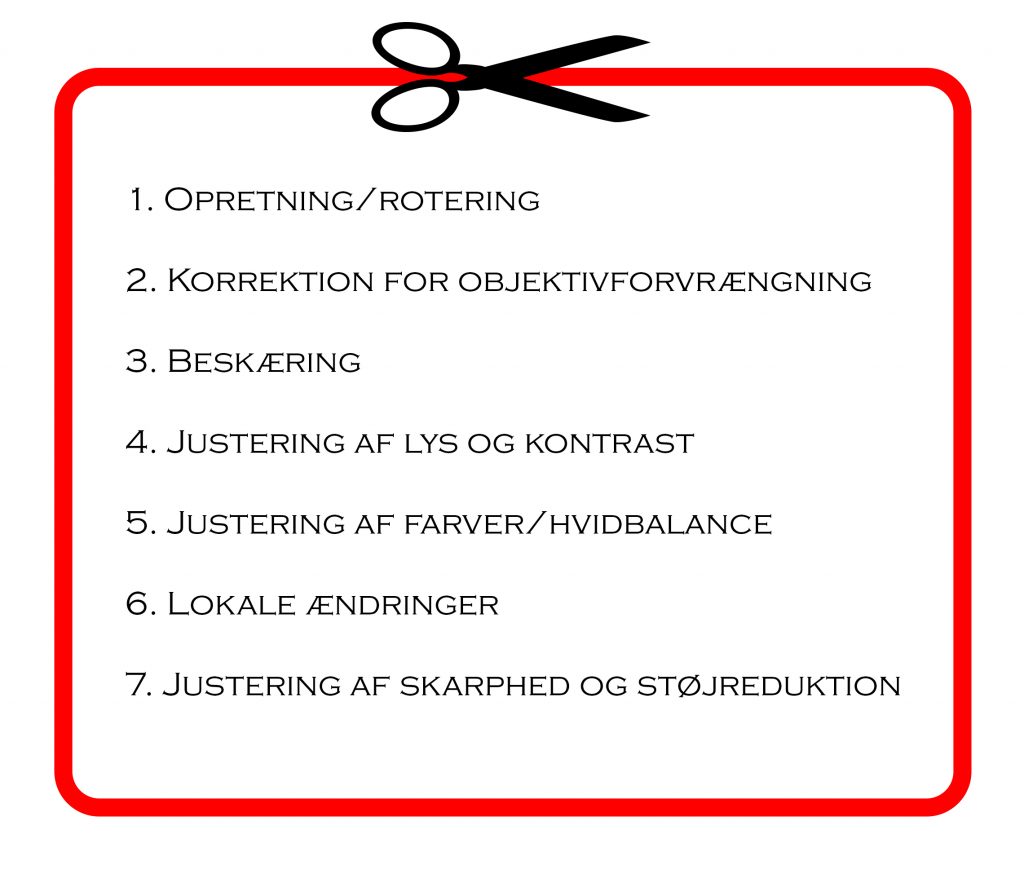På en klubaften talte vi om billedbehandling i Photoshop og Lightroom. Billedbehandling er ikke forbeholdt de to programmer fra Adobe, men kan sagtens beskrives mere generelt. Dette er beskrivelsen af den minimalistiske tilgang til billedbehandling, som vi gennemgik på klubaftenen.
7-punkt billedbehandling
Med blot 7 helt generelle punkter i din billedbehandling kan du få ro og overblik over din fremgangsmåde med at forbedre dine billeder. Med en fast opskrift er det både lettere og hurtige at få dine billeder til at vise din historie.
Dette er i al sin enkelthed de syv punkter, og du bør overveje at følge rækkefølgen.
- Opretning/rotering
- Korrektion for objektivforvrængning, især ved brug af vidvinkelobjektiv og afhængig af motiv
- Beskæring
- Justering af lys og kontrast
- Justering af farver/hvidbalance
- Lokale ændringer
- Justering af skarphed og støjreduktion
Husk bare, at du sagtens kan afvige fra opskriften. Den er udelukkende et udgangspunkt, men du har fuld frihed til at tilføje og fjerne, så du finder frem til præcis din egen smag.
Nedenunder diskuteres hvert enkelt af de syv punkter, men du behøver faktisk ikke læse mere, da du allerede har læst 7-punkt billedbehandlingsopskriften.
Opretning/rotering


Skal horisonten være vandret? Nej, men det skal tjene et formål, hvis den ikke er. Et tiltet billede kan virke dynamisk og spændende, men det kan også virke irriterende. Vurder selv. Hvis du er god nok på optagelsestidspunktet, holder du naturligvis bare kameraet i den rigtige vinkel i første omgang og slipper for at rette det op senere. Selv er jeg ofte nød til at lave opretning på computeren.
Korrektion for objektivforvrængning
Især ved brug af vidvinkelobjektiver kan der opstå forvrængning af billedet. Dette kan godt være ønskeligt og give en god effekt (og fiskeøjeobjektiver gør dette “med vilje”), men det kan også være uønsket, og så må du gøre noget. Med et teleobjektiv er det næppe nødvendigt at korrigere og det samme hvis afstanden mellem motiv og vidvinkel er stor. Heldigvis kan programmer som ex. Photoshop og Lightroom let rette objektivforvrængning, da der er lagt en mængde specifikke objektiver ind i en database, så opretningen kan laves helt automatisk.
Hvis billedet også har et fænomen kendt som “faldende linjer” kan dette også rettes automatisk eller semi-automatisk. Igen kan faldende linjer være ønskeligt eller uønskeligt. Hvis du på et tidspunkt bliver rigtig træt af faldende linjer, må du ud og investere i et “tilt-shift” objektiv som bruges for at undgå fænomenet. Vær dog advaret, det er specialobjektiver til en specialpris.
Hvis du vælger at rette forvrængning bør du gøre det, før du beskærer, da billedet bliver “foldet ud” og kan ændre en del i størrelse.
Beskæring


Beskæring af et billede er en effektiv måde at finjustere din komposition eller ligefrem ændre hvad der er vigtigt i billedet. Når du nu skal beskære dit billede, tænker du måske: “Skal jeg overholde det originale højde-breddeforhold”. Nej, da. Der findes ingen “Lov om beskæring af billeder”, og hvem skal bestemme hvordan dit billede skal se ud? Dig og kun dig. Men det kan være fornuftigt på dette tidspunkt at overveje om dit billede skal printes, og i givet fald hvordan det skal præsenteres og på hvilken størrelse papir.
Beskæring til print
Selv hvis du ved, at billedet skal ud på papir, kan det hurtigt blive vanskeligt at bestemme sig for et rigtigt højde-breddeforhold, da de gængse papirformater ikke holder samme format. Og du er lige vidt, hvis du printer på et andet papir, end det du beskar originalbilledet efter i første omgang. Dit digitale spejlreflekskamera laver billeder med højde-breddeforhold på 2×3, men et kompaktkamera kan sagtens bruge et andet højde-breddeforhold.
Formatet 2×3 kan printes direkte på eksempelvis 10x15cm fotopapir eller 30x45cm, men hvis du printer på papir med et andet højde-breddeforhold går det galt, og du må overveje alternativer.
Selv prioriterer jeg (næsten) altid motivet først, og laver beskæring i forhold til hvad jeg syntes er bedst for billedet. Hvis det så senere skal printes, kan jeg 1) Acceptere at der bliver hvide kanter i siderne eller top og bund, 2) Acceptere at billedet bliver forstørret for at fylde hele hele papiret, og i så tilfælde beskærer billedet yderligere eller 3) Lave en pas partout (printet eller skåret).
Justering af lys og kontrast
Sensoren i dit kamera er et stykke fantastisk, avanceret elektronik, men den kommer ikke i nærheden af hvad dine øjne og hjerne kan se og opfatte af lys og farver.
Det giver god mening at vurdere om du skal justere lyset i billedet, så du spreder de lyseste og mørkeste områder mere ud end det din billedsensor kan opfange i ét billede, men som måske bedre passer til det du selv så. Husk, at man sagtens kan ødelægge et billede ved at lave det “auto belyst” og den hyggelige stemning ved dunkel belysning ødelægges hurtigt hvis du lysner for meget.
Justering af farver/hvidbalance
Tings farver er helt afhængig af det lys, der falder på motivet, så hvis det belyses med rødt lys bliver motivet rødt, og hvis du belyser det med blåt lys, bliver motivet blåt. Udendørs oplyses vi af solen, og vores øjne og hjerne er specialiseret i netop det lys. Hvis lyskilden ikke længere er solen men noget kunstigt lys, snyder hjernen os med farverne og korrigerer selv, til det hjernen mener er rigtigt.
Så avanceret er dit kamera ikke og du vil helt sikkert komme ud for, at de farver du ser i dine billeder ser meget anderledes ud, end dem du selv så. Teknisk set har kameraet nok ret, men det kan du ikke bruge til noget, og du bør overveje at justere farverne. Dette gøres med funktionen hvisbalance som arbejder ud fra farvetemperatur defineret i kelvingrader.
Hvordan finder du den rigtige farveværdi? I dit billedbehandlingsprogram kan du bruge en af følgende muligheder:
- Bruge autofunktionen (vær opmærksom på, at auto-hvidbalance kan give meget svingende resultater)
- Bruge præ-definerede temperaturer (for ex. sollys, blitz, skygge, overskyet, glødepære og neonlys)
- Bruge pipetteværktøjet til at vælge en neutral farve i billedet
- Bruge pipetteværktøjet til at vælge et gråkort fotograferet med i billedet
- Indtaste farvetemperaturen i grader kelvin og evt tint (som er værdier for grøn og magenta)
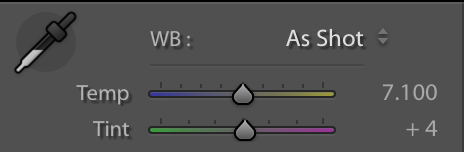
Du kan sagtens gentage ovenstående indtil du rammer hvad du syntes er rigtige farver.
Hvidbalance kan også bruges kreativt og ex gøre et vinterlandskab blåt eller bryllupsgæsterne grønne.
Lokale ændringer
Er der støv på din kamerasensor eller en vanddråbe på forreste linse bliver der små pletter i billedet, som ofte let kan fjernes. Du kan også fjerne eller tilføje elementer i billedet, som for eksempel en person der skal slettes eller tilføjes. Eller en sky på himlen, eller måske en helt ny himmel.
Hvis du vælger at ændre indholdet i et billede, bør du ikke udgive det for at være originalt
Justering af skarphed og støjreduktion
Digitale billeder bør tilføres skarphed, da de ellers ofte kan se uskarpe ud. Hvis du laver JPG-billeder, er skarpheden allerede tilføjet i JPG-konverteringen i kameraet, men hvis du laver RAW billeder, bør du tilføje skarphed. Pas på ikke at tilføje for meget skarphed, da billedet let kan se kunstigt ud eller ligefrem forstærke støj og fejl. Når du tilføjer skarphed bør du se billedet i 100% forstørrelse for at kunne se effekten.
Støj i digitale billeder kommer fra elektrisk støj i sensoren og de efterfølgende elektroniske kredse i kameraet. Støj blever mere og mere udtalt jo højere ISO-værdi der anvendes. Nyere kameraer kan gå væsentligt højere op i ISO-værdi før støj bliver et problem end ældre kameraer. Der er også stor forskel fra de billigste kameraer til amatørbrug til de dyreste kameraer til profesionelle fotografer. Spejlreflekskameraer starter deres ISO-skala mellem ISO 50 og ISO 200 og de bedste i dag går op til ISO 102400.
Støjreduktion er blevet let tilgængelig med digitale billeder- Det er en software-funktion, som udglatter støj, og dermed ser farver mere klare ud. Til gengæld virker støjreduktion imod skarphed, og du gør billedet mere uskarpt ved at bruge støjreduktion. Det er altså et kompromis mellem skarphed og støjreduktion, som du må finde frem til. Som med skarphed bør du se billedet i 100% forstørrelse mens du laver dine justeringer.
Afslutning
Du bestemmer, hvor meget eller lidt du vil ændre i dit billede – Det siger loven endda (læs evt mere om lovgivning i den tidligere artikel Fotojura – Hvad må jeg, og hvad må jeg ikke). Hvor grænsen for billedmanipulation går er helt op til dig.
Historisk har der været mange eksempler på at fotografer er blevet fristede til at “forbedre” et billede, for at gøre historien stærkere end det originale billede fortalte (og som nok var tættere på virkeligheden). Nogle af sådanne manipulerede billeder har sågar vundet priser under foregivelse af at være originale billeder, og så er den helt gal. Hvis du vælger at ændre indholdet i et billede, bør du ikke udgive det for at være originalt. Deltager du eventuelt i fotokonkurrencer vil disse foreskrive hvor meget eller lidt, du må ændre.